【本文发布于https://blog.csdn.net/Stack_/article/details/104111276,未经许可不得转载,转载须注明出处】
手机配网全部参考
微信公众号 “ 安信可科技” 的博文《WiFi模组常见的三种配网方式说明及其比较》 【点此跳转】,文章介绍了三种手机配网的方法。
发现发送AT指令得到的结果和官方的不符,配网失败。研究对比之后发现了问题所在。原因和解决过程如下。
按STEP1的步骤查看,如果你的模块固件支持手机配网,则无需往下看,直接按照上面链接的文章步骤操作 。
STEP1:查看WiFi模组的固件版本
较老的固件是不支持手机配网的。
接好线后用串口助手给ESP8266发送指令 : AT+GMR (ESP的AT指令后必须加一个回车)
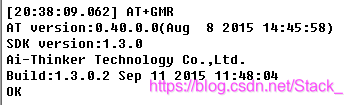

或者按推文图输入前三条AT指令皆返回OK,则固件支持手机配网
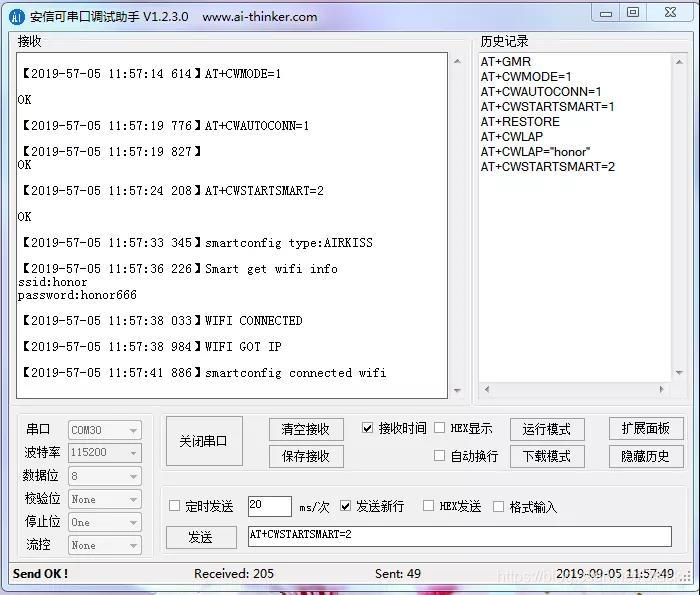
STEP2:烧写固件
如果你的固件支持手机配网则跳过此步骤。
准备工作:
下载固件ai-thinker_esp8266_at_firmware_dout_v1.5.4.1-a_20171130.rar
点我
下载固件烧写工具flash_download_tools_v3.6.6.zip
点我
上方两个链接里就有接线方式,简单来说就是在保证WiFi模块在正常使用情况下,断电后将GPIO0拉低后再上电。
打开烧录工具,选择ESP8266
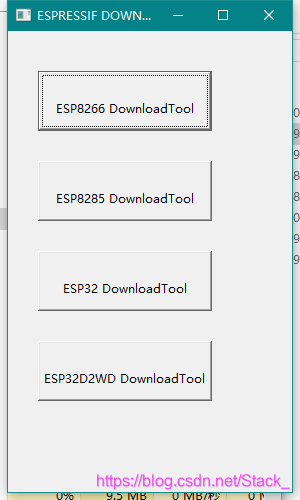
点击三点(…)定位到如图绿色的文件路径 找到 .bin文件,其它配置看图。

选择com口,波特率选择最高,如果失败再逐渐降低波特率。单击START,最高波特率时等待不超一分钟,如果是115200波特率时间会比较长。实测CH340G支持最高波特率。
烧写成功后GPIO0拉高,重新上电。
STEP 3:配网
1)小程序配网
关注微信公众号 “ 安信可科技”,点WiFi配置
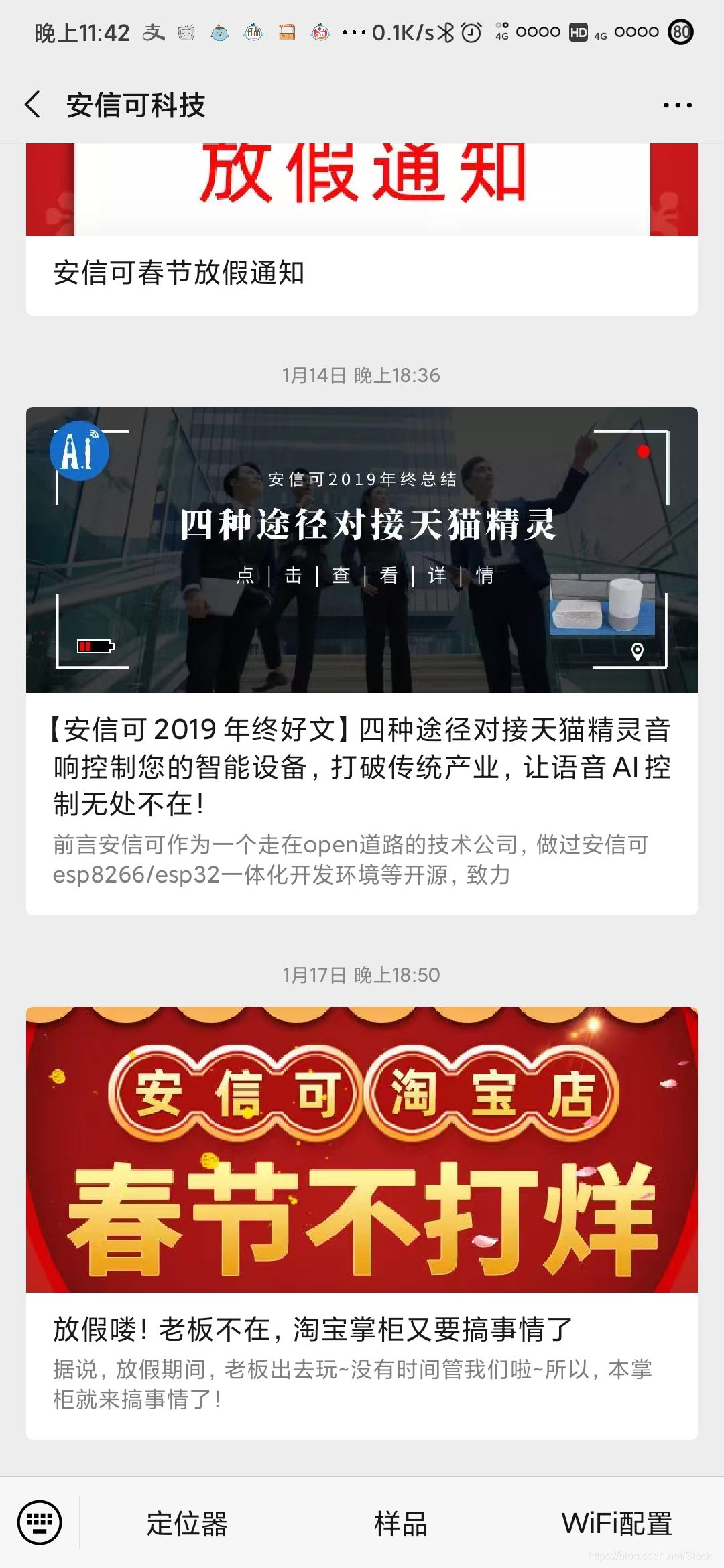
进入下面的页面
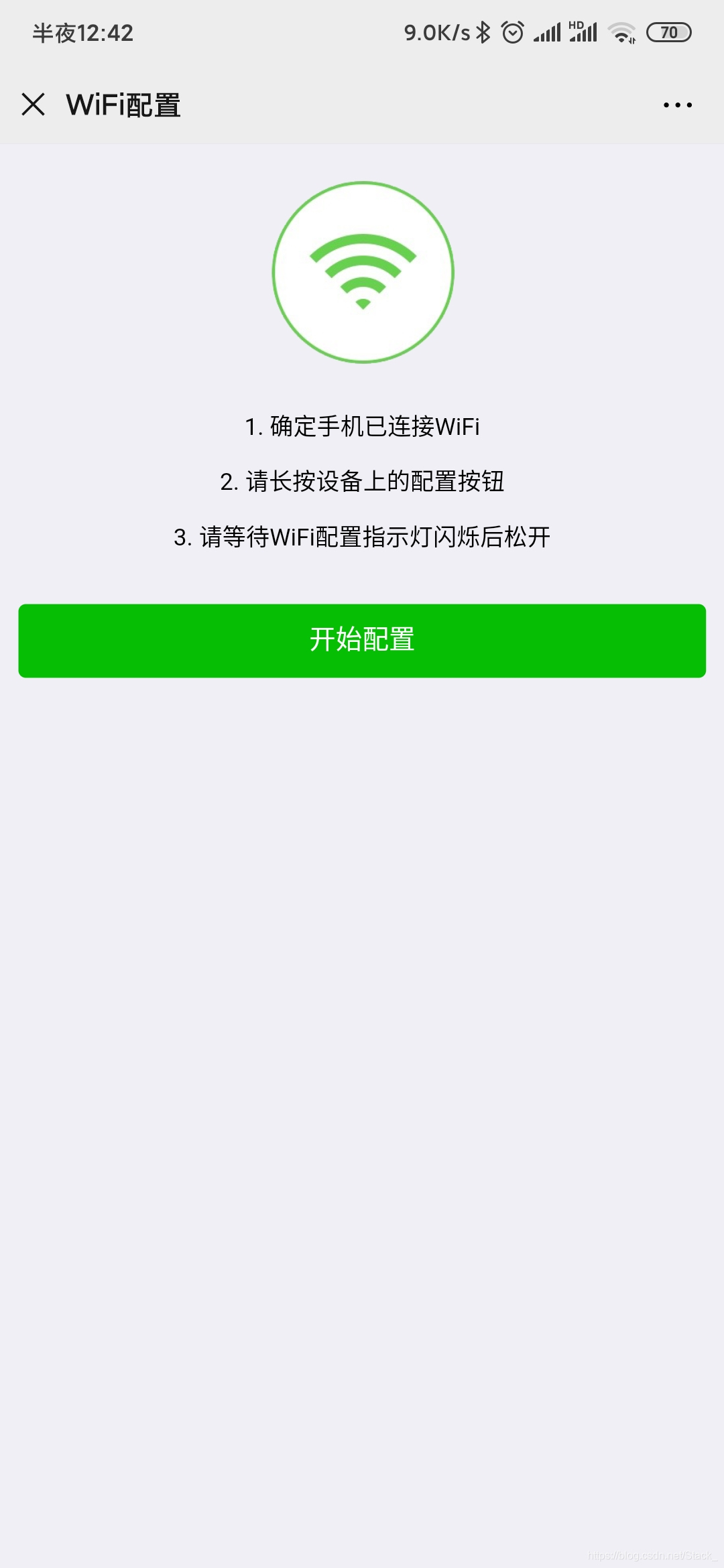
AT+CWMODE_DEF=1
AT+CWAUTOCONN=1
AT+CWSTARTSMART=3

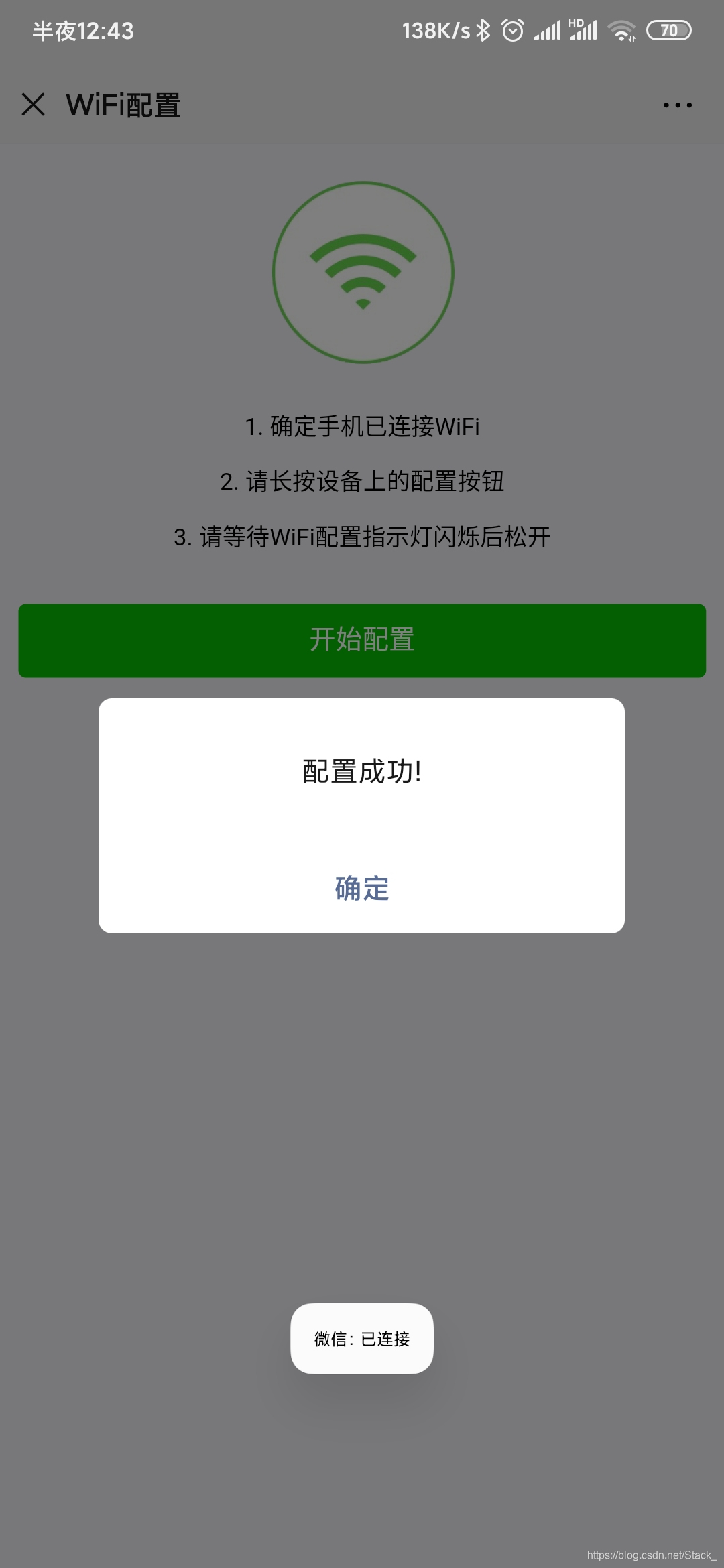
而如果输入WiFi密码后提示 SSID is valid
给予微信完全的定位权限后再尝试。
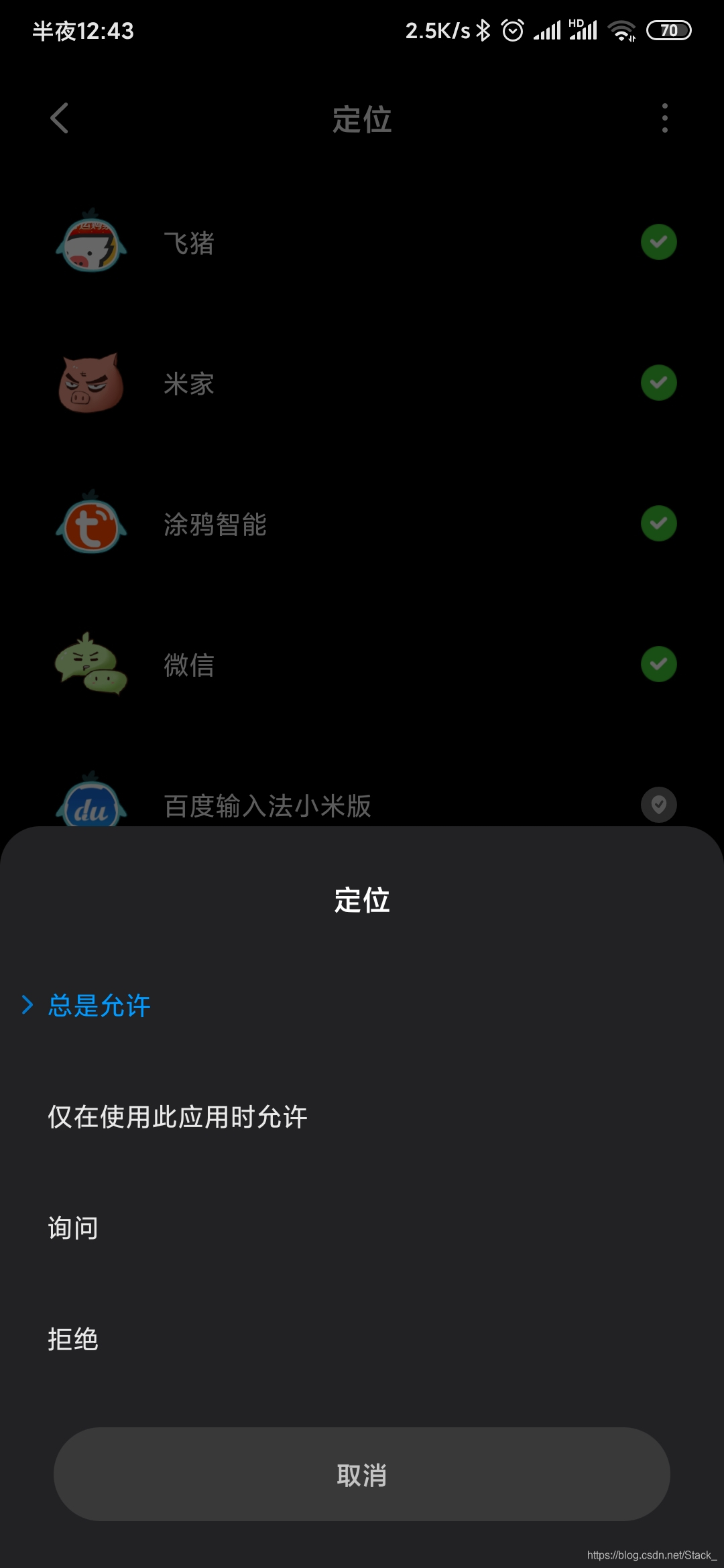
2) APP配网
乐鑫官网【点击跳转】下载安装 ESP-TOUCH ,和上面一样向模块发送三条指令后在APP输入密码即可完成配置。
PS
(原文章说配置完后需要发指令释放内存)


























 3306
3306

 被折叠的 条评论
为什么被折叠?
被折叠的 条评论
为什么被折叠?








